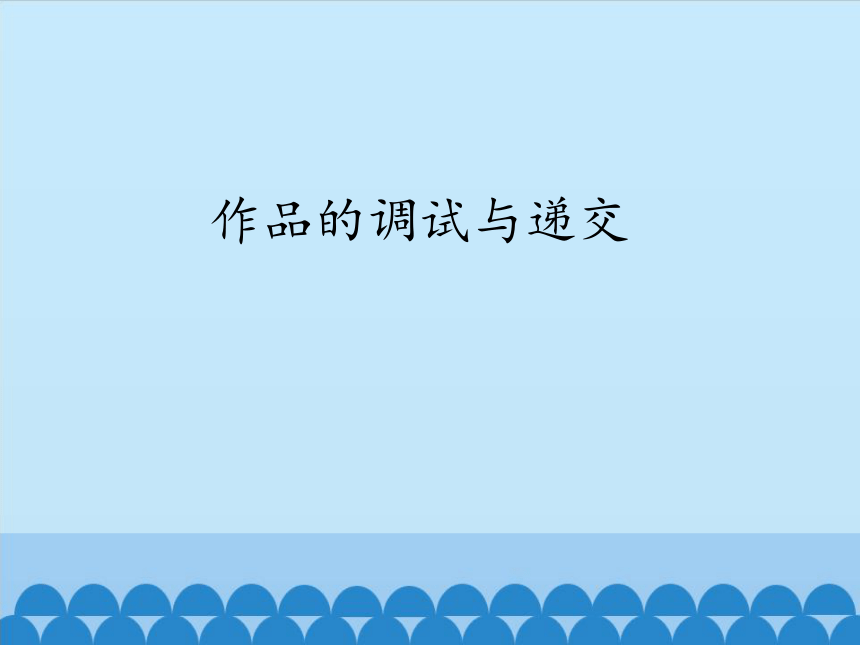
作品的调试与递交 一、作品的调试 1、简单调试 每做完一个场景或一个动画都要进行调试,看效果是否与预期一样,如果不一样,则要进行修改。 小范围的调试可以在“控制”菜单中选择“启用简单帧动作”和“启用简单按钮动作”,然后播放影片,也可以同时通过“窗口”菜单打开“工具栏”中的“控制器”来辅助影片的调试。 2、启动调试器 当一个多场景的作品完成后,则要进行全面的调试,有时尽管每个场景都没有问题,但场景与场景之间,各个变量之间可能出现一些问题,这是需要启动系统调试器进行影片调试。 3、测试场景 在多场景中,如果要调试某一个场景,则不必每次都启动整个作品,只需要用“控制”菜单中的“测试场景”,就可以调试当前需要调试的场景,同时,在当前文件夹中会产生一个“作品_场景名”的影片。 二、作品的递交 1、保存文件 保存文件的方法是在“文件”菜单中选择“保存”或“另存为”即可保存为默认的文件格式“.fla”。这种格式的文件可以在装有Flash软件环境的计算机中进行打开、编辑、修改或播放。 2、发布设置 用Flash制作的动画是FLA格式的,只能在Flash中播放。如果想要将其提供给观众,就需要将其发布。在默认情况下,“发布”命令将创建SWF 文件,并将Flash 内容插入浏览器窗口中的HTML文档。此外,用户也可以根据需要指定其他文件格式,如GIF,JPEG,PNG和QuickTime 等。当以其他文件格式发布FLA文件时,每种文件格式的设置都会存储在该FLA文件中。 需要发布文件时,选择“文件”→“发布设置”命令,弹出“发布设置”对话框,如图一所示,在该对话框中设置好其参数,选择其发布位置(默认情况下,文件会发布到与FLA文件相同的位置。如果想要改变文件的发布位置,只要单击文件名旁边的按钮,然后选择发布文件的其他位置即可),最后单击“发布”按钮即可将其发布。下面就具体介绍一下如何指定不同的文件格式来发布FLA文件。 Flash格式设置 在“发布设置”对话框中选中“Flash(.swf)(F)”复选框,然后单击“Flash”标签,打开“Flash”选项卡,如图二所示。该选项卡中各项参数的含义如下: 图一 “发布设置”对话框 图二 “Flash”选项卡 (1)“版本”:单击“版本”右侧的 按钮,打开如图三所示的下拉列表,该列表中列出了所有的播放器版本。一般情况下,相应版本播放器会随着Flash 应用程序一起安装到电脑上,这里选择Flash Player 8。 (2)“加载顺序”:单击“加载顺序”右侧的 按钮,弹出如图四所示的下拉列表。用户可以在该下拉列表中指定Flash如何加载 SWF 文件各层来显示SWF文件的第一帧。 图三 “版本”下拉列表 图四 “加载顺序”下拉列表 (3)“ActionScript版本”:单击“ActionScript版本”右侧的 按钮,在弹出的下拉列表中选择Flash文档使用动作脚本的版本。Flash 8应用程序中使用的是ActionScript 2.0。 (4)“选项”:要启用对发布后的Flash SWF文件的调试操作,可以选中相应的复选框。其含义如下: �———�生成大小报告”:选中该复选框后,系统会生成一个报告,报告中会列出Flash内容的数据量。 �———�防止导入”:选中该复选框后,可以防止其他人导入SWF文件。 �———�省略trace动作”:选中该复选框后,可以使Flash忽略当前SWF文件中的跟踪动作。 �———�允许调试”:选中该复选框,用户可以对该文档进行远程调试。 �———�压缩影片”:选中该复选框,系统会自动压缩SWF文件。 (5)“密码”:当选中“防止导入”或“允许调试”复选框,“密码”选项被激活。用户可以在右侧的文本框中输入密码,以防止他人导入或调试该文档。 (6)“JPEG品质”:该选项用来调整位图的压缩量,当 ... ...
~~ 您好,已阅读到文档的结尾了 ~~